Factura Electrónica CFDI 3.3 2011 Facturador
Factura Electrónica CFDI 2010
Descarga la nueva versión de MyBusiness POS 2012 ahora!!!
[gview file=”http://helpmybusinesspos.info/wp-content/Descargas/2012/05/MyBusinessPOS2012_trip.pdf” height=”900″ width=”100%”]
Así que hay que probar las novedades que nos presenta; por supuesto espero que esta última versión sea mucho mejor que sus antecesoras 2008, 2010 y 2011; porque para lograr llegar hasta aquí tuvieron que pasar dos años de espera, quiero pensar que eso significa que los errores son mínimos
Lo único que espero es que este típtico no sea solo publicidad engañosa, esto debido a que muchos nuevos distribuidores se ven ilusionados y se arriesgan a tal grado de perder hasta la lealtad de sus clientes. Y pues con el cliente no se puede jugar…Hay que ofrecer soluciones y no problemas.
Los distribuidores que tienen el privilegio de ir al congreso a Cancún en este mes de Mayo, pues bien por ellos; en mi caso, pues la carga de trabajo no me permite asistir (y si tuviera tiempo y dinero pues mejor lo disfrutaba en Mérida y sus alrededores)
Aquí les dejo el link de descarga de la diferentes versiones de MyBusiness POS por si llegaran a necesitarlas
En lo personal, aun sigo recomendando la versión 2006 Delta por considero que es la que ha dado vida y costeado el desarrollo de las demás versiones.
Recomendación importante para los Distribuidores:
Antes de ofrecer el producto, hay que hacer las pruebas necesarias para tener la certeza de funcionalidad del software…
Bueno pues mucha suerte y éxito a todos.


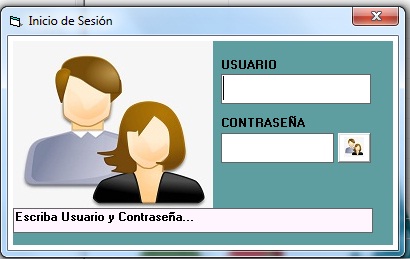

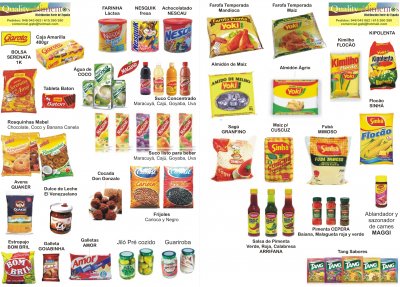
 Manejo de Presentaciones (Venta de Paquetes y Artículos por Presentación).
Manejo de Presentaciones (Venta de Paquetes y Artículos por Presentación).
 Muchos usuarios han tenido la necesidad de reimprimir su corte Z.
Muchos usuarios han tenido la necesidad de reimprimir su corte Z.



